Google TV یک سیستمعامل فوقالعاده است که خود را در دستگاههایی مانند Chromecast و برخی تلویزیونها پیدا میکند. اخیراً، Google قابلیت افزودن نمایههای مختلف را به مرکز رسانه اضافه کرده است – در اینجا نحوه افزودن یا حذف نمایهها در Google TV آورده شده است.
چرا نمایه ها را به Google TV اضافه کنید؟
قبلاً در Google TV و بسیاری از سیستمعاملهای دیگر، زمانی که میتوانستیم بین نمایهها به جلو و عقب جابهجا شویم، سطح کمی از سفارشیسازی وجود داشت. البته آن روش تقریباً مانند هر سرویس دیگری بود. شما فقط می توانید نمایه ها را در سطح برنامه تغییر دهید.
به عنوان مثال، اگر میخواهید نمایشهایی را که در نتفلیکس ذخیره کردهاید تماشا کنید، باید برنامه را در Google TV باز کنید و سپس نمایه خود را انتخاب کنید. به این ترتیب، میتوانید فیلم سفارشی و گزینههای نمایشی را که تنظیم کردهاید تماشا کنید.
با قابلیت افزودن نمایههای Google TV، اساساً از همان ابتدا تجربهای سفارشیسازی شده دریافت میکنید. این بدان معناست که شما تمام نمایشهای توصیهشده را دریافت میکنید که Google TV سعی میکند به شما و همچنین دسترسی سریع به محتوایی که ذخیره کردهاید و در فهرست خود دارید دسترسی داشته باشد. ناگفته نماند، شما همچنین به حساب YouTube و YouTube TV خود و همچنین سایر برنامه هایی که به شما امکان استفاده از حساب Google خود را می دهند، دسترسی فوری دارید.
افزودن نمایه در Google TV
افزودن نمایه به Google TV بسیار ساده است. تنها چیزی که باید داشته باشید این است که اعتبارنامه حساب Google خود را در دسترس داشته باشید و کمی صبر داشته باشید. در اینجا نحوه افزودن نمایه به Google TV آورده شده است:
- از صفحه اصلی Google TV، روی نماد نمایه فعلی خود کلیک کنید در گوشه سمت راست بالا
- شما هم می توانید ضربه بزنید اضافه کردن حساب یا می توانید از طریق آن بروید تنظیمات دکمه.
- توجه داشته باشید: اگر این تنها دومین حسابی است که اضافه میکنید، میتوانید روی دکمه بالا ضربه بزنید. اگر قبلاً چند مورد دارید و میخواهید موارد بیشتری اضافه کنید، باید از طریق صفحه تنظیمات بروید.
- از جانب تنظیمات، پیدا کردن حساب ها و ورود به سیستم و روی آن کلیک کنید.
- کلیک اضافه کردن حساب.
- با استفاده از نام کاربری و رمز عبور حساب Google خود وارد شوید.
- پس از ورود به سیستم، تایید کنید شرایط خدمات. از آنجا، ویژگیهایی مانند جستجو در برنامههای تلویزیون یا تشخیص صدا را بپذیرید یا رد کنید. رد کردن این ویژگیها، تنظیم نمایه جدید را لغو نمیکند.
- پس از آن، ادامه دهید و خدمات اشتراکی را که استفاده میکنید و با آن حساب کاربری دارید، انتخاب کنید. شما می توانید هر تعداد که می خواهید انتخاب کنید، پس دیوانه شوید! پس از آن ضربه بزنید تایید.
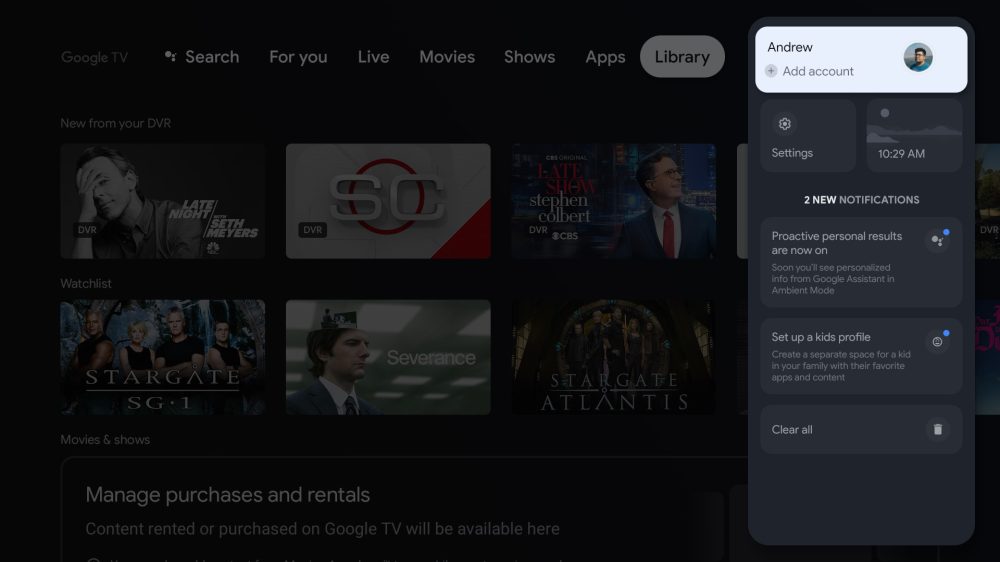
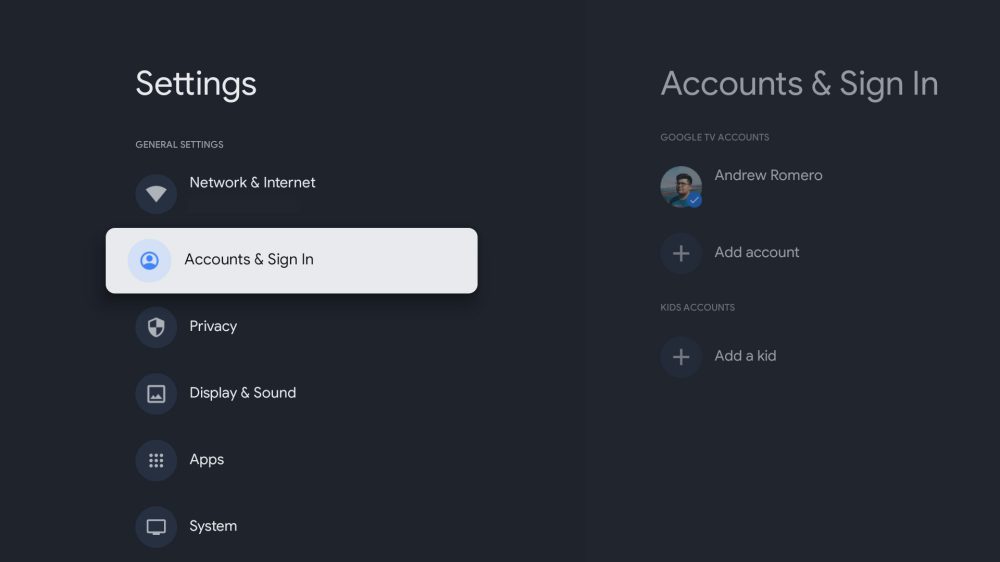
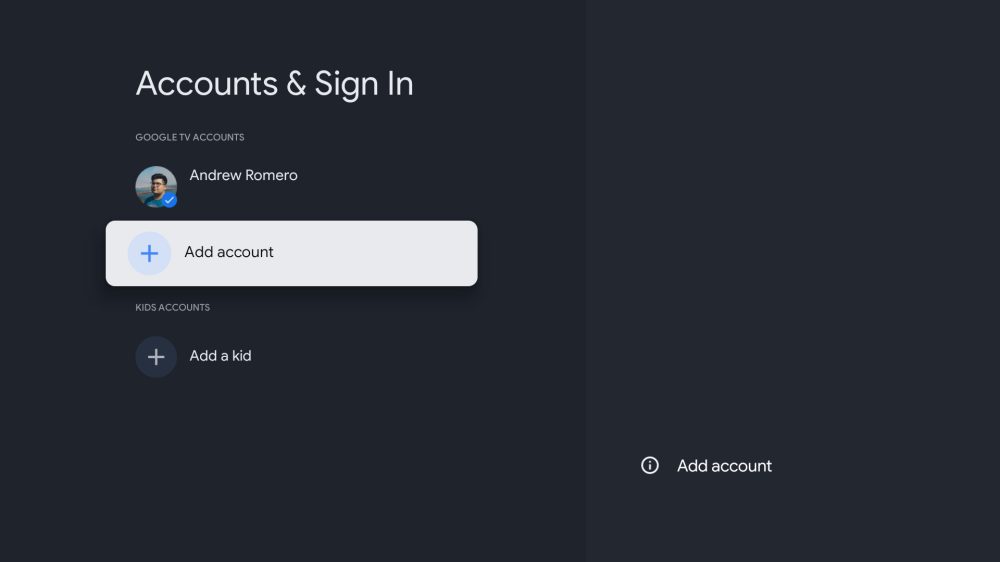
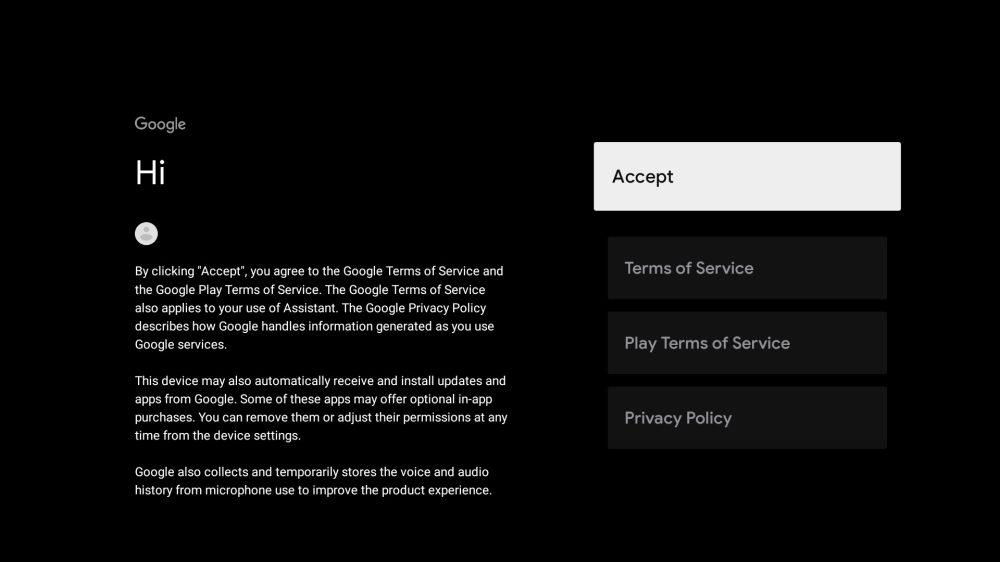
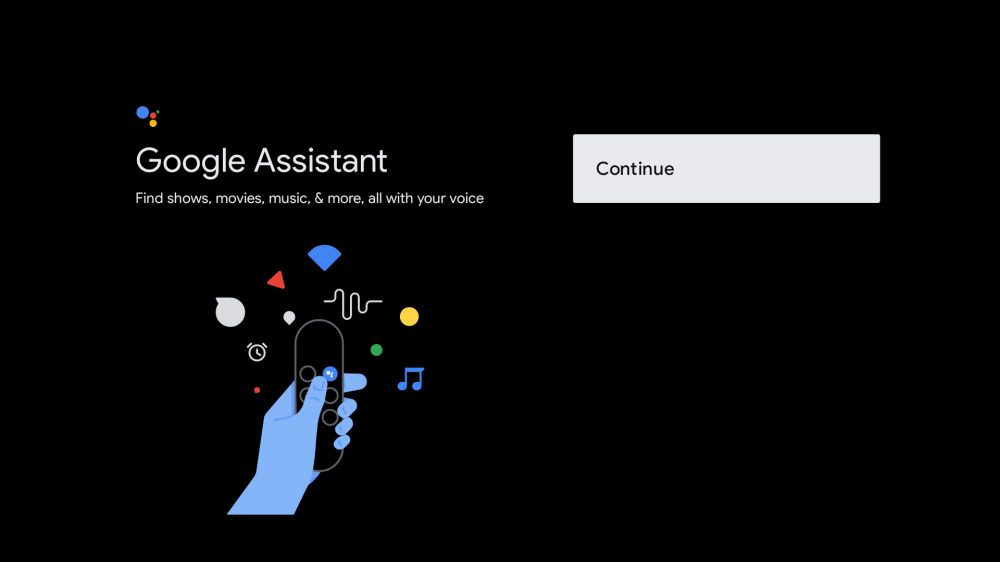
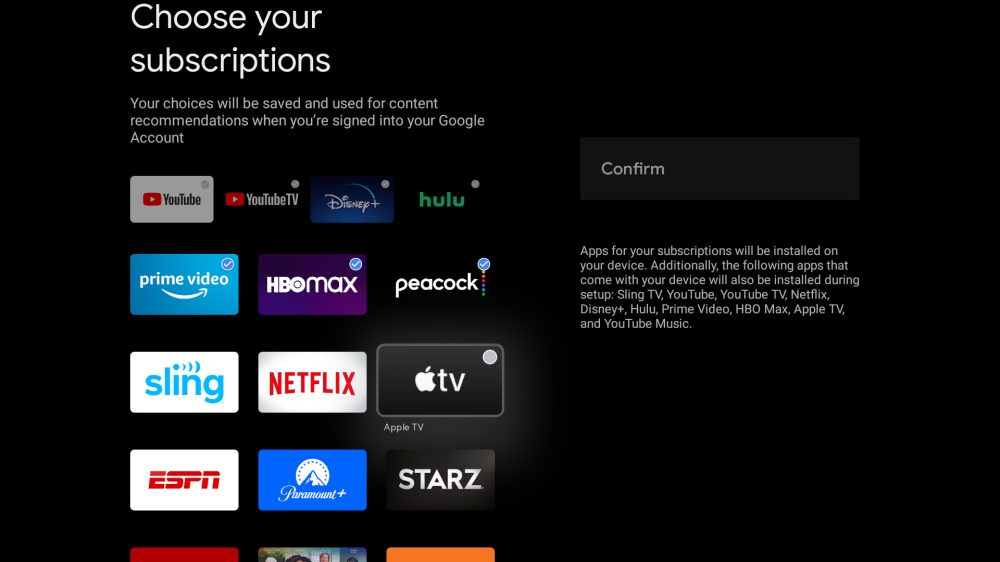
خودشه! پس از اتمام این فرآیند، میتوانید محتوای شخصیشده جدید و موارد دیگر را در صفحه اصلی Google TV خود بیابید. برای تغییر حساب، به سادگی کلیک کنید تصویر پروفایل شما و ضربه بزنید تعویض حساب زیر نام پروفایل
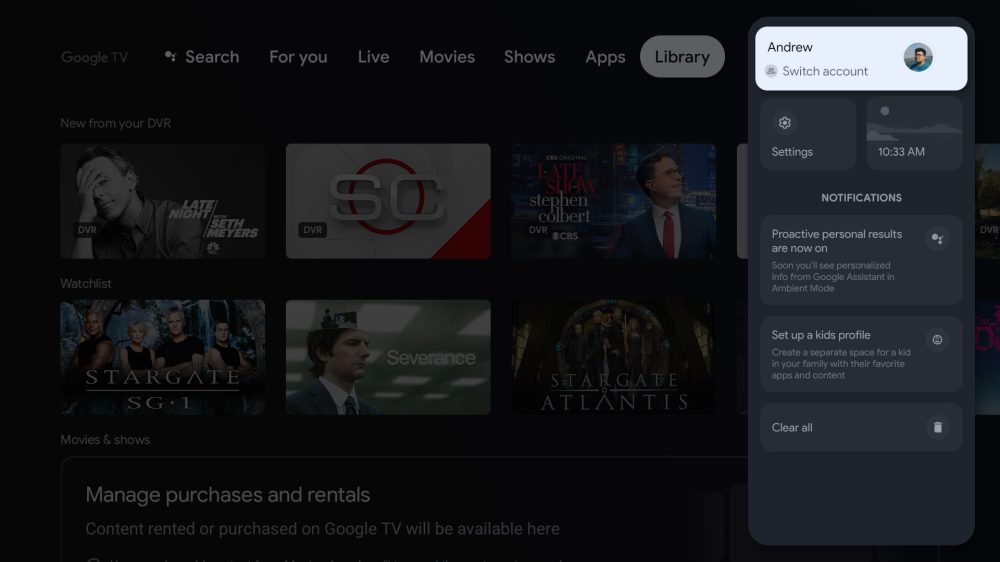
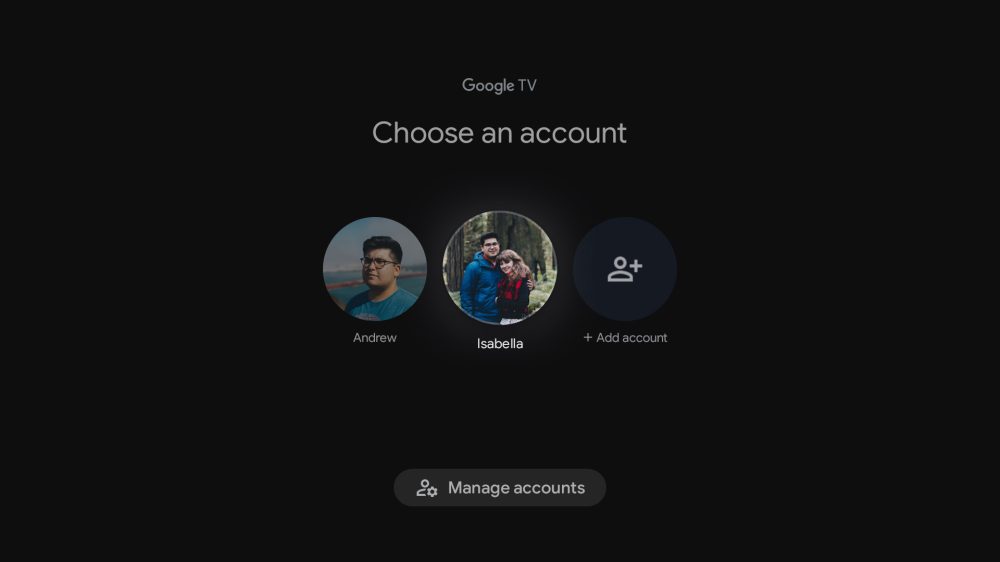
چه تلویزیون هایی به شما امکان می دهند پروفایل اضافه کنید؟
از آنجایی که میتوانید نمایههایی را به Google TV اضافه کنید، هر چیزی که سیستم عامل را اجرا میکند میتواند از ویژگی جدید استفاده کند. این بدان معناست که دستگاههای Chromecast با Google TV همراه با چند تولیدکننده تلویزیون در صدر این لیست قرار دارند:
- Mecool KD3
- سری 5 TCL، سری 6 (ترکیب 2021 به بعد)
- سونی براویا (2021 به بعد)
در مجموع، نمایهها یک ویژگی جدید فوقالعاده هستند که به چندین کاربر اجازه میدهد تا از مزایای کامل توصیههای محتوای سفارشیشده استفاده کنند. پس از همه، این یکی از دلایل اصلی است که Google TV یک سیستم عامل پخش جریانی بسیار توصیه شده است.
اطلاعات بیشتر در Google TV:
FTC: ما از پیوندهای وابسته خودکار برای کسب درآمد استفاده می کنیم. بیشتر.
برای اخبار بیشتر، 9to5Google را در YouTube بررسی کنید: